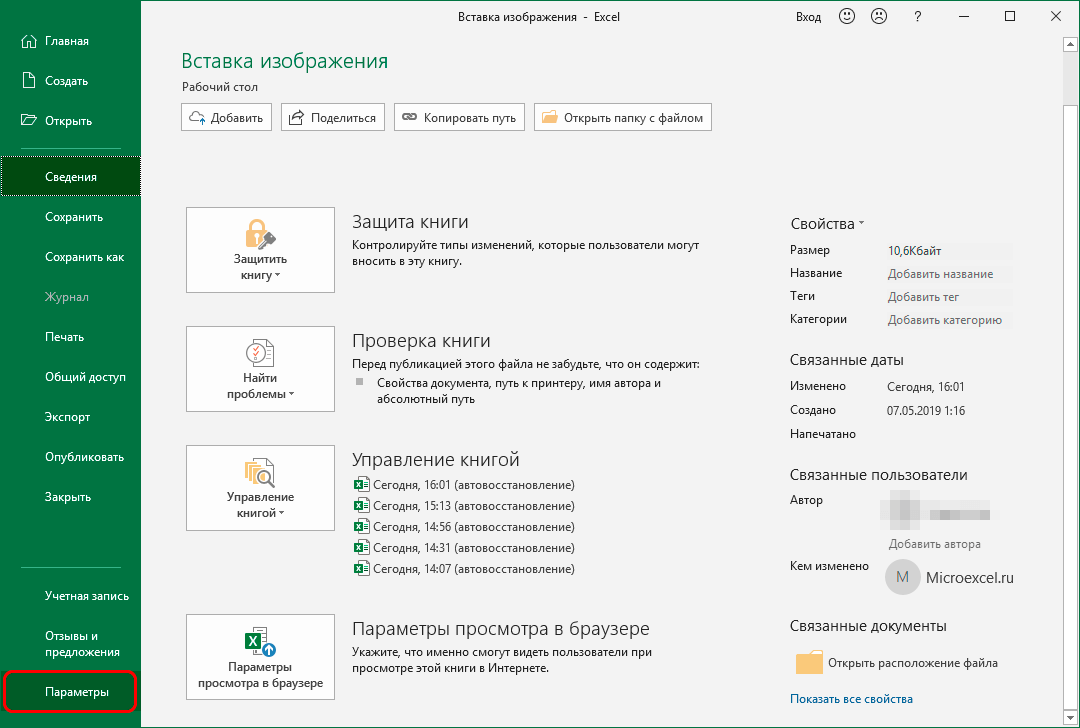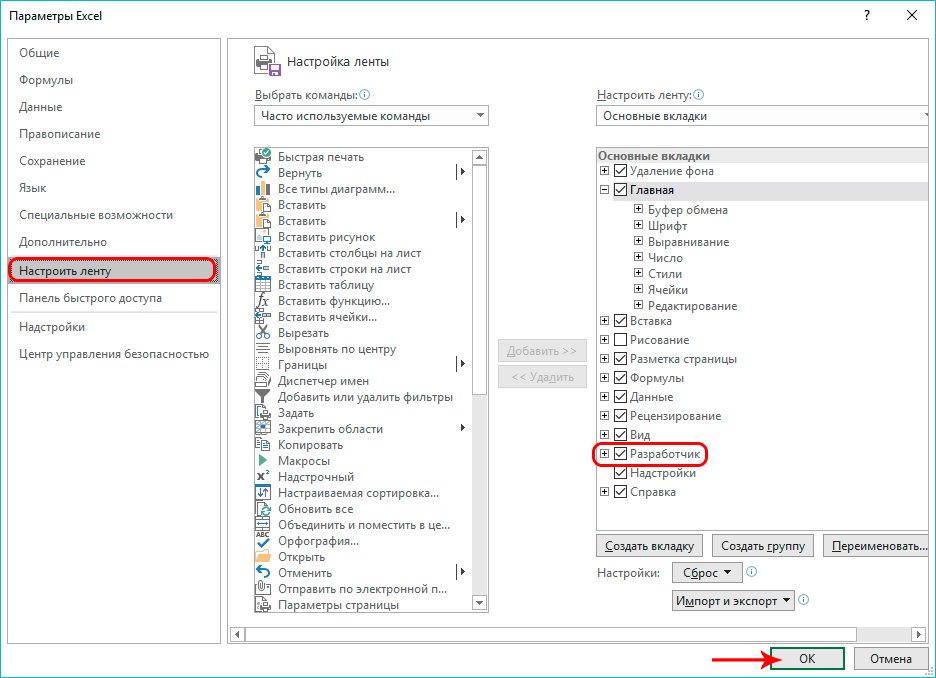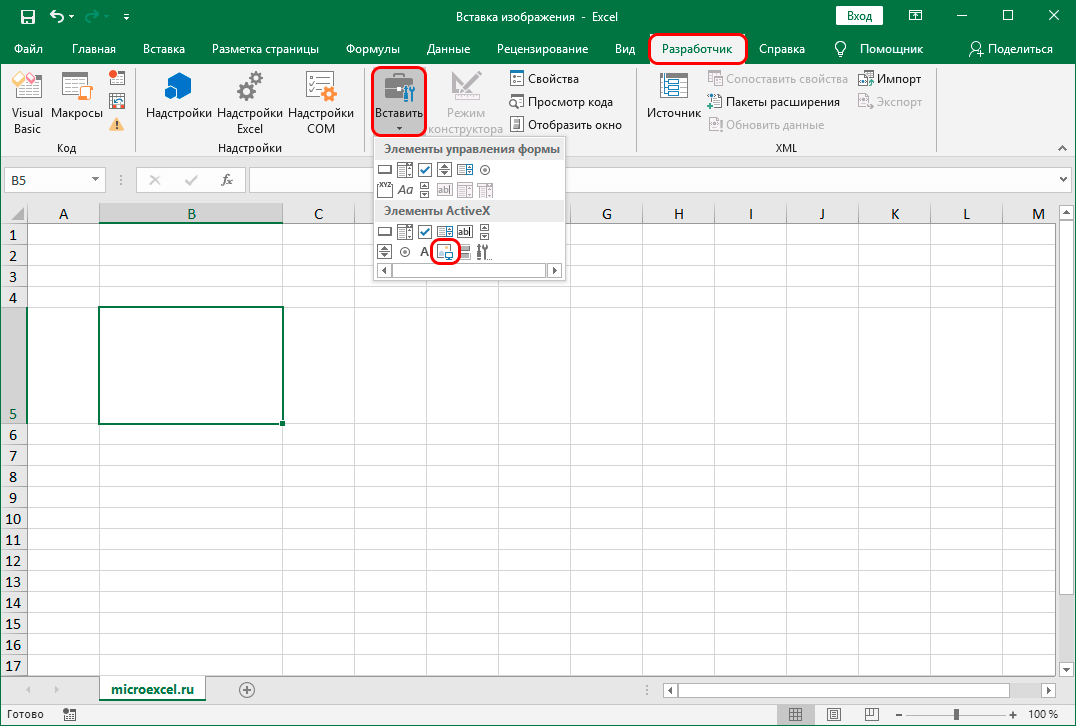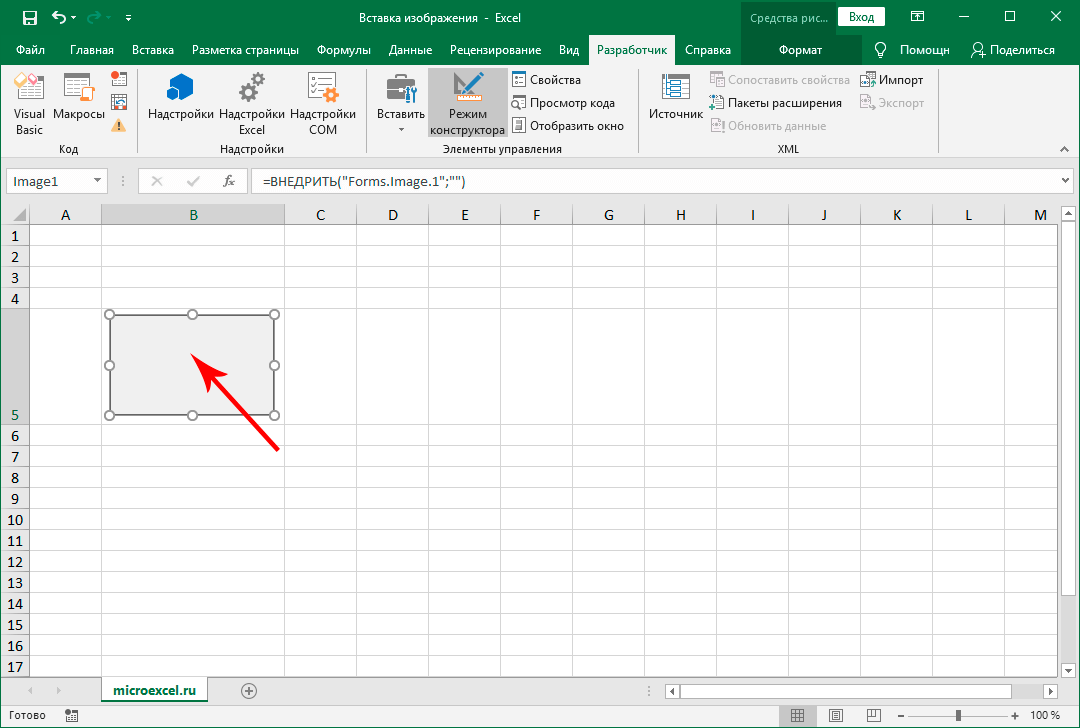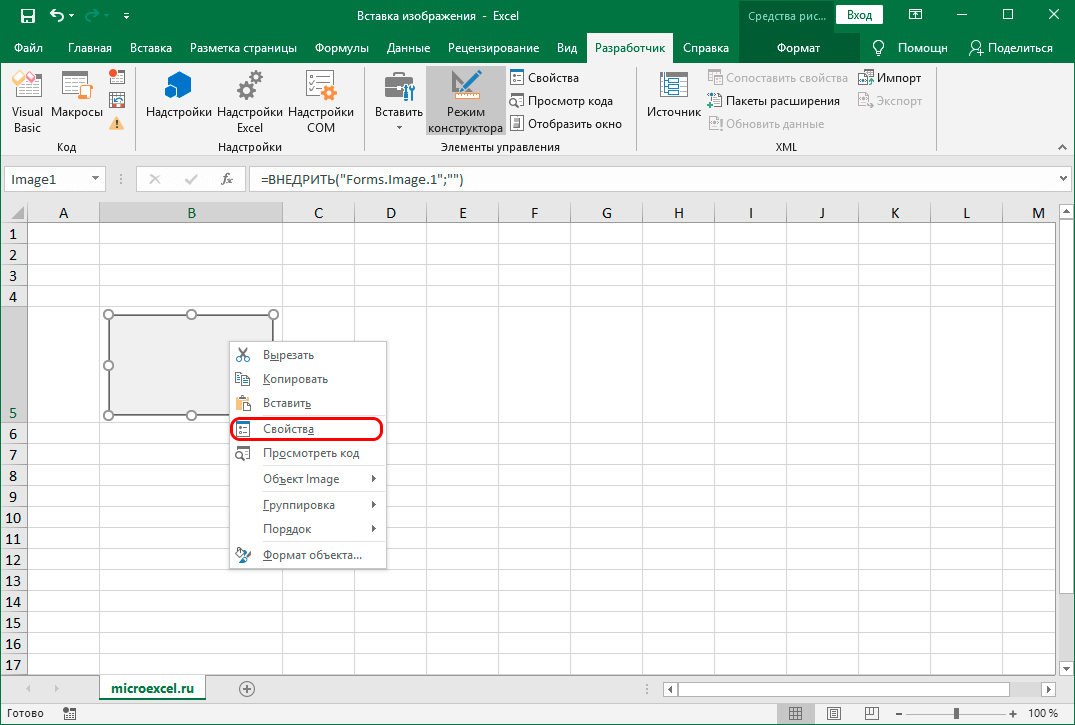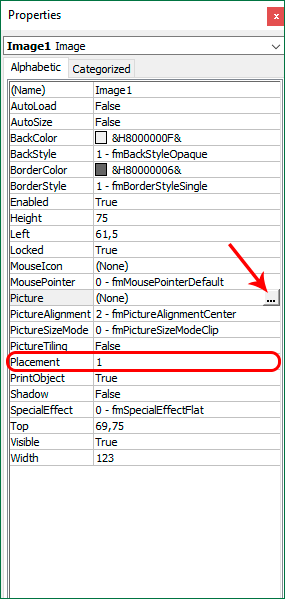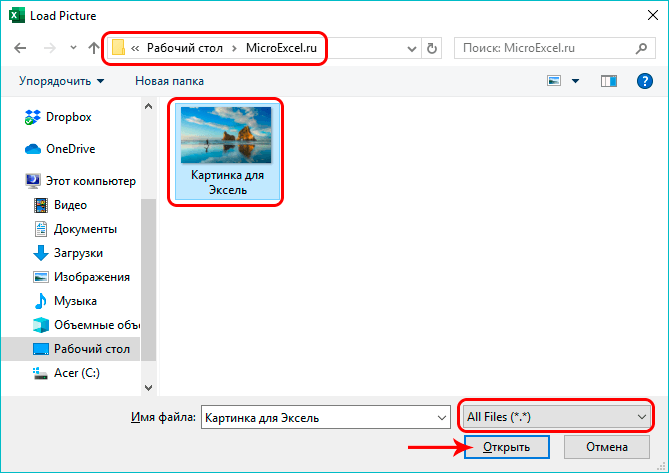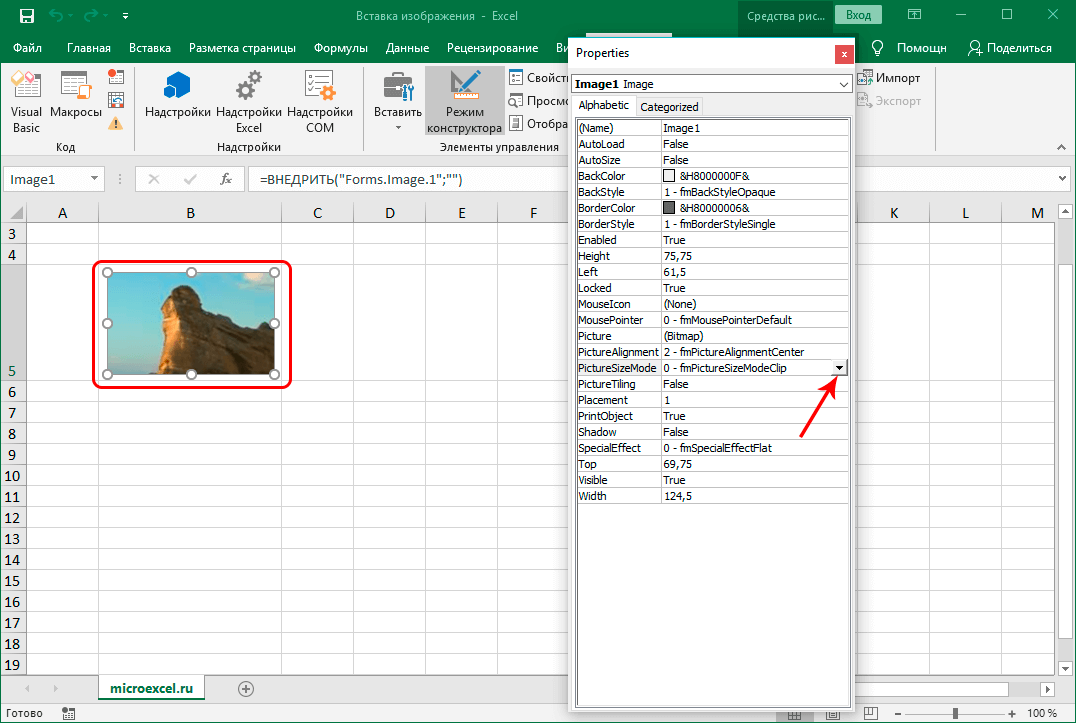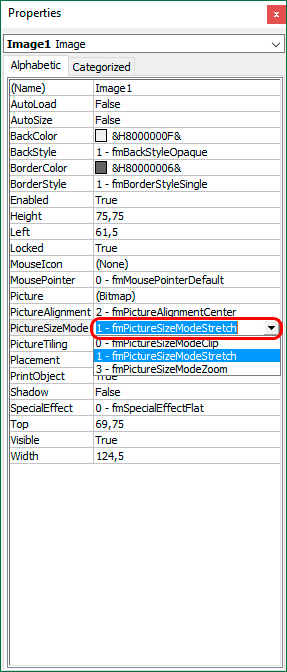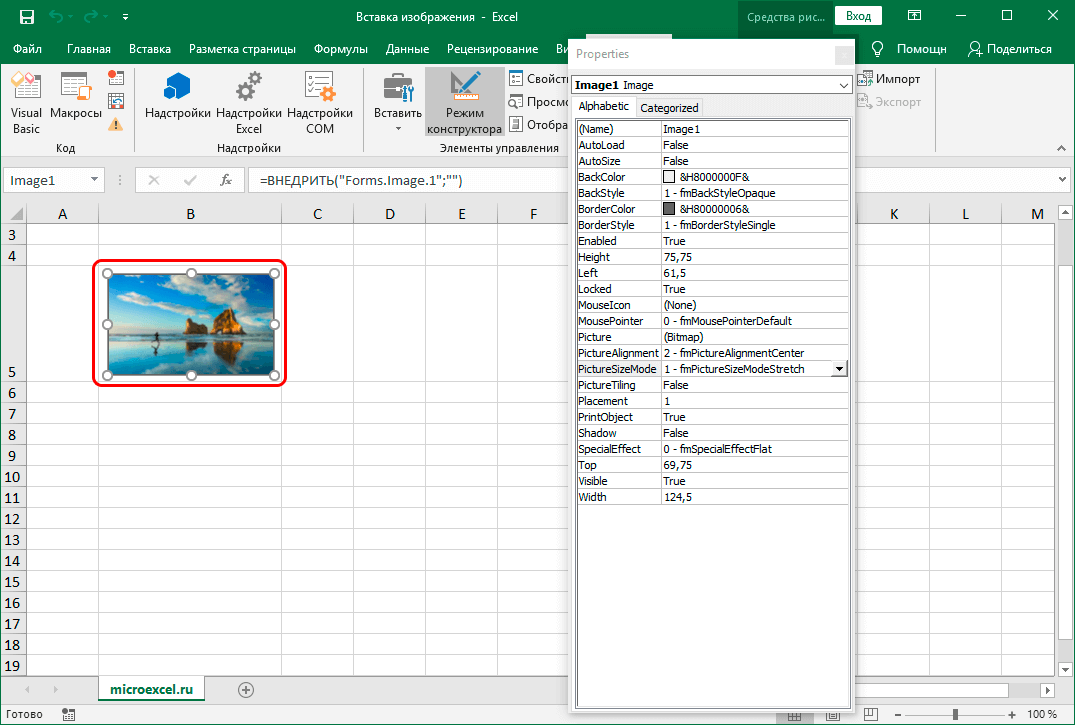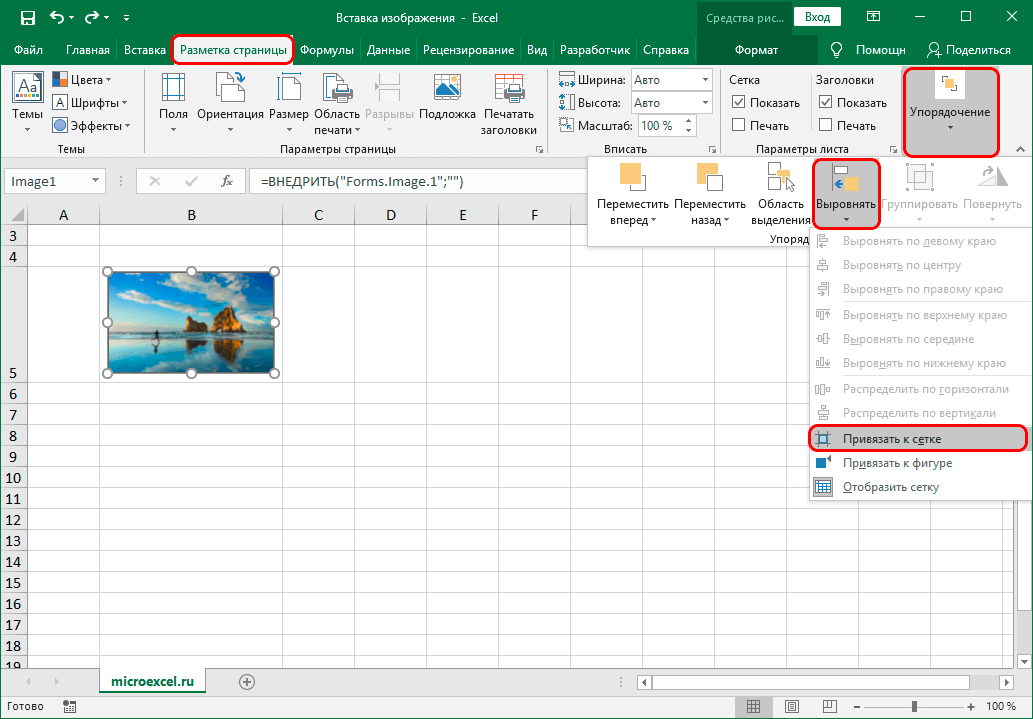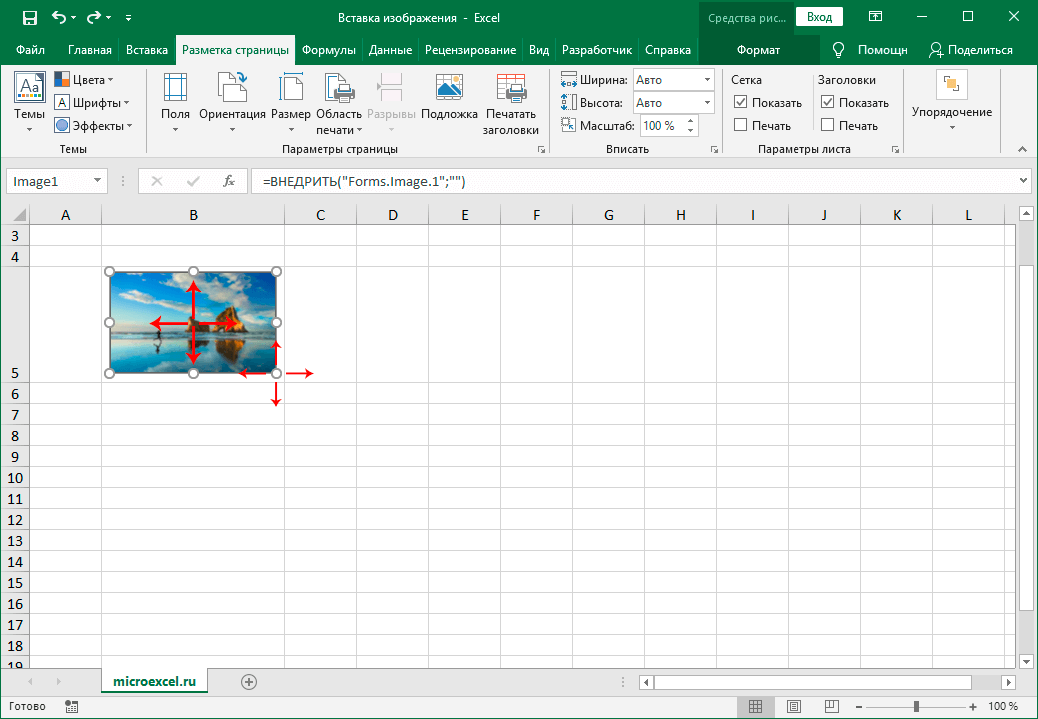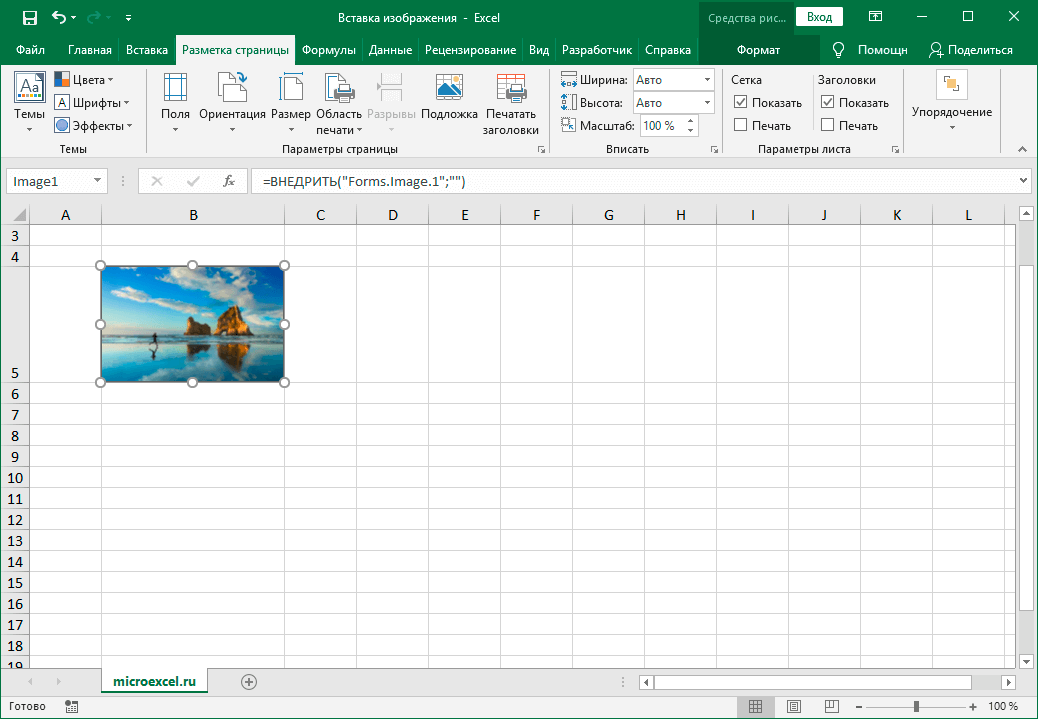contents
Pafwa, pou fè sèten travay nan Excel, ou bezwen mete kèk kalite foto oswa foto nan tablo a. Ann wè ki jan egzakteman sa a ka fè nan pwogram nan.
Remak: anvan ou kontinye dirèkteman nan pwosedi a pou mete yon foto nan Excel, ou bezwen gen li nan men - sou kondwi difisil òdinatè a oswa USB kondwi ki konekte ak PC a.
Content
Mete yon imaj sou yon fèy
Pou kòmanse, nou fè travay preparasyon, sètadi, louvri dokiman an vle epi ale nan fèy ki nesesè yo. Nou kontinye selon plan sa a:
- Nou leve nan selil kote nou planifye pou mete foto a. Chanje nan tab "Antre"kote nou klike sou bouton an "Ilustrasyon". Nan lis drop-down, chwazi atik la "Desen".

- Yon fenèt ap parèt sou ekran an kote ou bezwen chwazi imaj la vle. Pou fè sa, premye ale nan katab la ki gen dosye ki nesesè a (pa default, katab la "Imaj"), Lè sa a, klike sou li epi peze bouton an "Louvri" (oswa ou ka jis double-klike sou dosye a).

- Kòm yon rezilta, yo pral mete foto a chwazi sou fèy liv la. Sepandan, jan ou ka wè, li jis mete sou tèt selil yo epi li pa gen anyen fè ak yo. Se konsa, ann ale nan pwochen etap yo.

Ajiste foto a
Koulye a, nou bezwen ajiste imaj la mete pa bay li dimansyon yo vle.
- Klike sou foto a ak bouton dwat sourit la. Nan lis deroule a, chwazi "Gwosè ak Pwopriyete".

- Yon fenèt fòma foto ap parèt, kote nou ka ajiste paramèt li yo:
- dimansyon (wotè ak lajè);
- ang wotasyon;
- wotè ak lajè kòm yon pousantaj;
- kenbe pwopòsyon, elatriye.

- Sepandan, nan pifò ka yo, olye pou yo ale nan fenèt la fòma foto, anviwònman yo ki ka fèt nan tab la "Fòma" (nan ka sa a, yo ta dwe chwazi desen an tèt li).

- Ann di nou bezwen ajiste gwosè imaj la pou li pa ale pi lwen pase limit selil yo chwazi a. Ou ka fè sa nan diferan fason:
- ale nan anviwònman "Dimansyon ak pwopriyete" atravè meni an kontèks nan foto a epi ajiste gwosè a nan fenèt la ki parèt.

- mete dimansyon yo lè l sèvi avèk zouti ki apwopriye yo nan tab la "Fòma" sou riban pwogram lan.

- kenbe bouton gòch sourit la, trennen kwen pi ba dwat foto a anlè dyagonalman.

- ale nan anviwònman "Dimansyon ak pwopriyete" atravè meni an kontèks nan foto a epi ajiste gwosè a nan fenèt la ki parèt.
Tache yon imaj nan yon selil
Se konsa, nou mete yon foto sou yon fèy Excel ak ajiste gwosè li, ki pèmèt nou anfòm li nan fwontyè selil yo chwazi a. Koulye a, ou bezwen tache yon foto nan selil sa a. Sa a se fè pou ke nan ka kote yon chanjman nan estrikti tab la mennen nan yon chanjman nan kote orijinal selil la, foto a deplase ak li. Ou ka aplike sa a nan fason sa a:
- Nou mete yon imaj epi ajiste gwosè li anfòm sou fwontyè selil yo, jan sa dekri pi wo a.
- Klike sou imaj la epi chwazi nan lis la "Gwosè ak Pwopriyete".

- Anvan nou, fenèt fòma foto deja abitye a ap parèt. Apre asire w ke dimansyon yo koresponn ak valè yo vle, epi tou ke gen kaz "Kenbe pwopòsyon yo" и "Relatif ak gwosè orijinal la", ale к "Pwopriyete".

- Nan pwopriyete yo nan foto a, mete kaz yo devan atik yo "Objè pwoteje" и "Enprime objè". Epitou, chwazi opsyon an "Deplase ak redimansyonman ak selil yo".

Pwoteje yon selil ak yon imaj kont chanjman
Mezi sa a, jan non header a implique, nesesè pou pwoteje selil ki gen foto a pou yo pa chanje ak efase. Men sa ou bezwen fè pou sa:
- Chwazi tout fèy la, pou nou premye retire seleksyon an nan imaj la pa klike sou nenpòt lòt selil, ak Lè sa a peze konbinezon kle a. Ctrl + A. Lè sa a, nou rele meni an kontèks nan selil yo pa klike sou dwa nenpòt kote nan zòn nan chwazi a epi chwazi atik la "Fòma selil".

- Nan fenèt fòma a, chanje nan tab la "Pwoteksyon", kote nou dezaktive bwat ki anfas atik la "Selil pwoteje" epi klike sou OK.

- Koulye a, klike sou selil la kote foto a te antre. Apre sa, tou nan meni an kontèks, ale nan fòma li yo, Lè sa a, ale nan tab la "Pwoteksyon". Tcheke kare ki akote opsyon an "Selil pwoteje" epi klike sou OK.
 Remak: si yon foto mete nan yon selil konplètman sipèpoze li, Lè sa a, klike sou li ak bouton sourit yo pral rele pwopriyete yo ak anviwònman foto a li menm. Se poutèt sa, yo nan lòd yo ale nan yon selil ki gen yon imaj (chwazi li), li pi bon klike sou nenpòt lòt selil akote li, ak Lè sa a, lè l sèvi avèk kle yo navigasyon sou klavye a (moute, desann, dwa, agoch), ale nan youn ki nesesè a. Epitou, yo rele meni an kontèks, ou ka itilize yon kle espesyal sou klavye a, ki sitiye sou bò gòch la nan Ctrl.
Remak: si yon foto mete nan yon selil konplètman sipèpoze li, Lè sa a, klike sou li ak bouton sourit yo pral rele pwopriyete yo ak anviwònman foto a li menm. Se poutèt sa, yo nan lòd yo ale nan yon selil ki gen yon imaj (chwazi li), li pi bon klike sou nenpòt lòt selil akote li, ak Lè sa a, lè l sèvi avèk kle yo navigasyon sou klavye a (moute, desann, dwa, agoch), ale nan youn ki nesesè a. Epitou, yo rele meni an kontèks, ou ka itilize yon kle espesyal sou klavye a, ki sitiye sou bò gòch la nan Ctrl.
- Chanje nan tab "Revizyon"kote klike sou bouton an "Fèy Pwoteje" (Lè dimansyon fenèt yo konprese, ou dwe premye klike sou bouton an "Pwoteksyon", apre sa atik la vle a ap parèt nan lis deroulant a).

- Yon ti fenèt ap parèt kote nou ka mete yon modpas pou pwoteje fèy la ak yon lis aksyon itilizatè yo ka fè. Klike lè w pare OK.

- Nan pwochen fenèt la, konfime modpas la epi klike sou OKE.

- Kòm yon rezilta nan aksyon yo fèt, selil la nan ki foto a sitiye pral pwoteje kont nenpòt chanjman, enkli. retire.
 An menm tan an, selil ki rete yo nan fèy la rete editable, ak degre nan libète nan aksyon an relasyon ak yo depann sou ki atik nou te chwazi lè pwoteksyon nan fèy yo te vire sou.
An menm tan an, selil ki rete yo nan fèy la rete editable, ak degre nan libète nan aksyon an relasyon ak yo depann sou ki atik nou te chwazi lè pwoteksyon nan fèy yo te vire sou.
Mete yon imaj nan yon kòmantè selil
Anplis mete yon foto nan yon selil tab, ou ka ajoute li nan yon nòt. Ki jan yo fè sa a dekri anba a:
- Dwa-klike sou selil la kote ou vle mete imaj la. Nan lis drop-down, chwazi lòd la "Mete nòt".

- Yon ti zòn pou antre nan yon nòt ap parèt. Pase kurseur a sou fwontyè zòn nòt la, klike sou li ak dwat la epi nan lis ki ouvri, klike sou atik la. "Fòma nòt".

- Fenèt paramèt nòt la ap parèt sou ekran an. Chanje nan tab "Koulè ak Liy". Nan opsyon ranpli yo, klike sou koulè aktyèl la. Yon lis ap louvri kote nou chwazi atik la "Metòd ranpli".

- Nan fenèt metòd ranpli, chanje nan tab la "Foto", kote nou peze bouton an ak menm non an.

- Yon fenèt ensèsyon imaj ap parèt, nan ki nou chwazi opsyon an "Soti nan dosye".

- Apre sa, yon fenèt seleksyon foto ap louvri, ki nou te deja rankontre nan kòmansman atik nou an. Ale nan katab la ki gen dosye a ak imaj la vle, Lè sa a, peze bouton an "Antre".

- Pwogram nan pral retounen nou nan fenèt anvan an pou chwazi metòd ranpli ak modèl la chwazi. Tcheke bwat la pou opsyon an "Kenbe pwopòsyon foto a", Lè sa a, klike sou OK.

- Apre sa, nou pral jwenn nou nan fennèt fòma nòt prensipal la, kote nou chanje nan tab la "Pwoteksyon". Isit la, dezaktive ti bwat la bò kote atik la "Objè Pwoteje".

- Apre sa, ale nan tab la "Pwopriyete". Chwazi yon opsyon "Deplase ak chanje objè ansanm ak selil yo". Tout paramèt yo fèt, kidonk, ou ka peze bouton an OK.

- Kòm yon rezilta nan aksyon yo fè, nou jere pa sèlman mete yon foto kòm yon nòt nan selil la, men tou, yo tache li nan selil la.

- Si ou vle, nòt la ka kache. Nan ka sa a, li pral sèlman parèt lè ou hove sou selil la. Pou fè sa, klike sou selil la ak yon nòt epi chwazi atik la nan meni kontèks la "Kache nòt".
 Si sa nesesè, nòt la enkli tounen nan menm fason an.
Si sa nesesè, nòt la enkli tounen nan menm fason an.
Mete imaj nan mòd pwomotè
Excel bay tou kapasite pou mete yon foto nan yon selil atravè sa yo rele Developer Mode. Men, anvan ou bezwen aktive li, depi li se enfim pa default.
- Ale nan meni an "Ranpli", kote nou klike sou atik la "Paramèt".

- Yon fenèt paramèt ap louvri, kote nan lis la sou bò gòch klike sou seksyon an "Personalize riban". Apre sa, nan pati dwat la nan fenèt la nan anviwònman yo riban, nou jwenn liy lan "Devlopè", tcheke ti bwat ki akote li epi klike OK.

- Nou kanpe nan selil la kote nou vle mete imaj la, ak Lè sa a, ale nan tab la "Devlopè". Nan seksyon zouti "Kontwole" jwenn bouton an "Antre" epi klike sou li. Nan lis ki ouvè a, klike sou icon nan "Imaj" an gwoup "Kontwole aktif".

- Kursè a pral chanje an yon kwa. Avèk bouton gòch sourit la peze, chwazi zòn nan pou imaj la nan lavni. Si sa nesesè, yo ka ajiste dimansyon zòn sa a oswa yo ka chanje kote rektang ki ka lakòz (kare) pou anfòm li anndan selil la.

- Dwa-klike sou figi a ki kapab lakòz. Nan lis dewoule kòmand, chwazi "Pwopriyete".

- Nou pral wè yon fenèt ak pwopriyete yo nan eleman an:
- nan valè paramèt "Plasman" endike nimewo a "1" (valè inisyal - "2").
- nan jaden an pou antre yon valè opoze paramèt la "Foto" klike sou bouton an ki gen twa pwen.

- Yon fenèt telechaje imaj ap parèt. Nou chwazi fichye a vle isit la epi ouvri li pa klike sou bouton ki apwopriye a (li rekòmande pou chwazi kalite fichye a "Tout Fichye", paske otreman kèk nan ekstansyon yo pa pral vizib nan fenèt sa a).

- Kòm ou ka wè, foto a mete sou fèy la, sepandan, se sèlman yon pati nan li parèt, kidonk ajisteman gwosè nesesè. Pou fè sa, klike sou icon nan fòm yon ti triyang desann nan jaden an valè paramèt "PictureSizeMode".

- Nan lis deroule a, chwazi opsyon ki gen nimewo "1" nan kòmansman an.

- Koulye a, tout imaj la adapte andedan zòn rektangilè a, kidonk anviwònman yo ka fèmen.

- Li rete sèlman mare imaj la nan selil la. Pou fè sa, ale nan tab la "Layout paj la", kote nou peze bouton an "Komande". Nan lis drop-down, chwazi atik la "Aline", Lè sa a, - "Kanpe sou kadriyaj".

- Fè, foto a tache ak selil la chwazi a. Anplis de sa, kounye a fwontyè li yo pral "bwa" sou fwontyè selil la si nou deplase imaj la oswa redimensionne li.

- Sa a pral pèmèt ou byen anfòm foto a nan selil la san anpil efò.

konklizyon
Kidonk, gen plizyè fason ou ka mete yon imaj nan yon selil sou yon fèy Excel. Metòd ki pi fasil la se sèvi ak zouti ki nan tab la Insert, kidonk li pa etone ke sa a se metòd ki pi popilè nan mitan itilizatè yo. Anplis de sa, li posib pou mete imaj kòm nòt selilè oswa ajoute foto nan yon fèy lè l sèvi avèk yon mòd Developer espesyal.










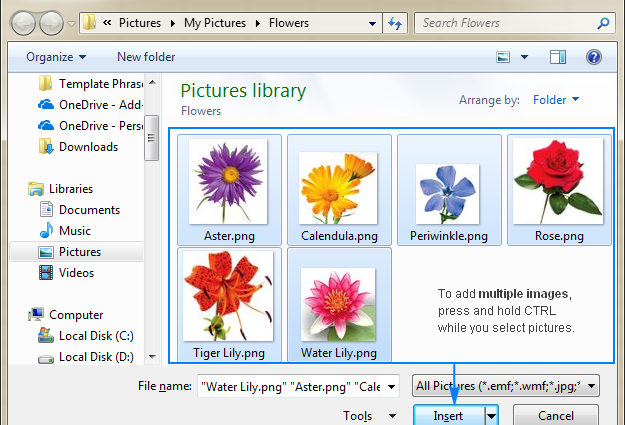
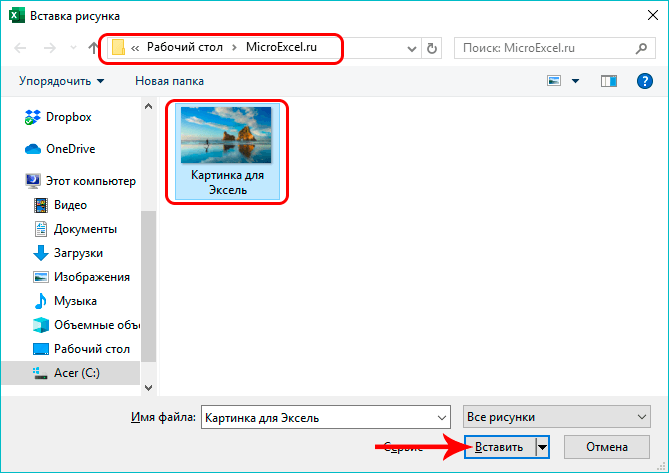
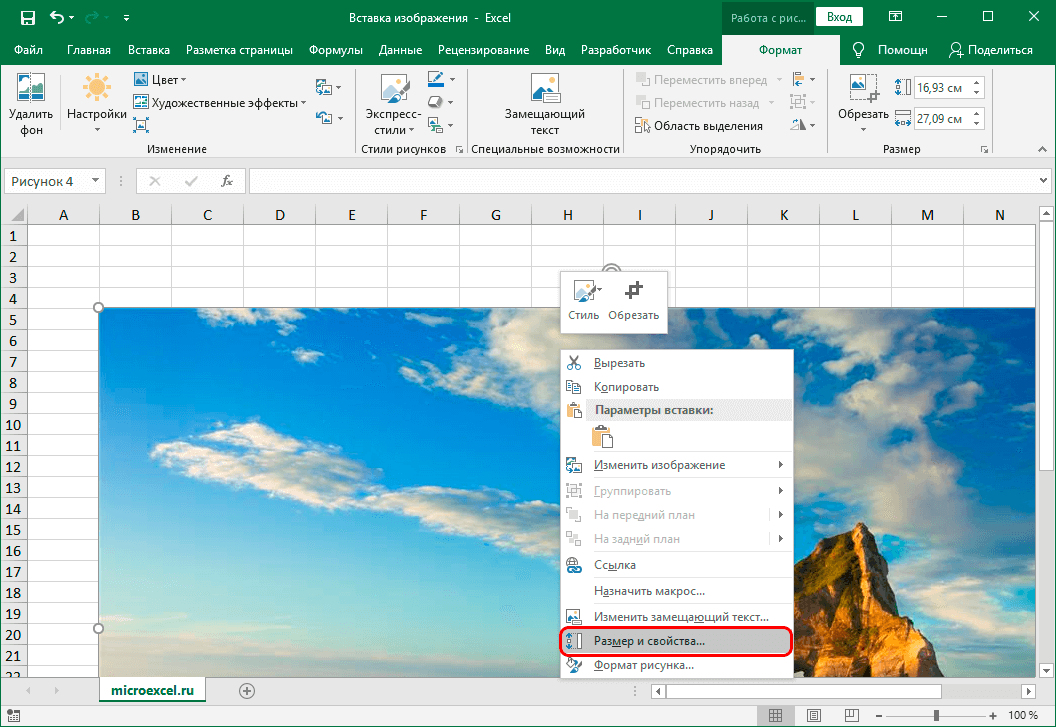
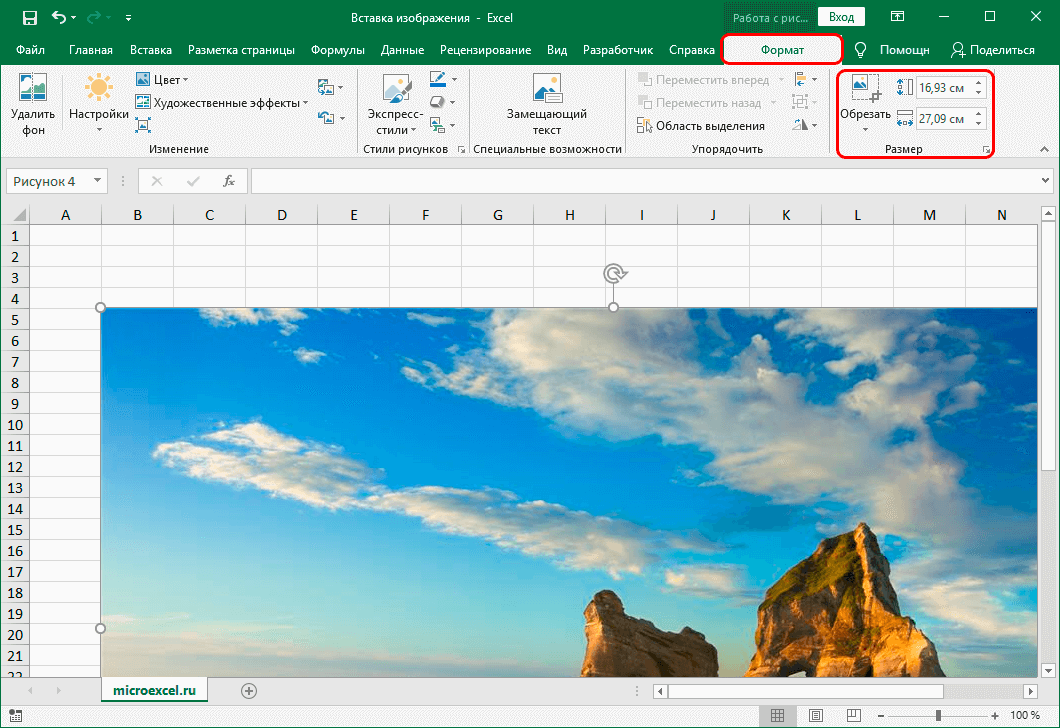
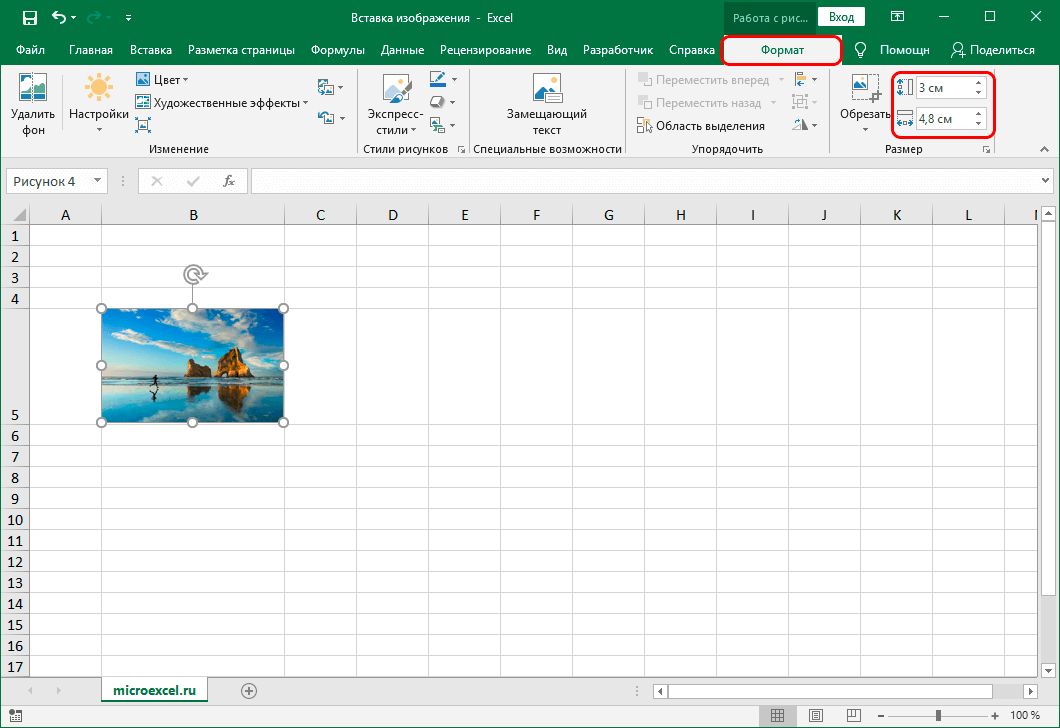
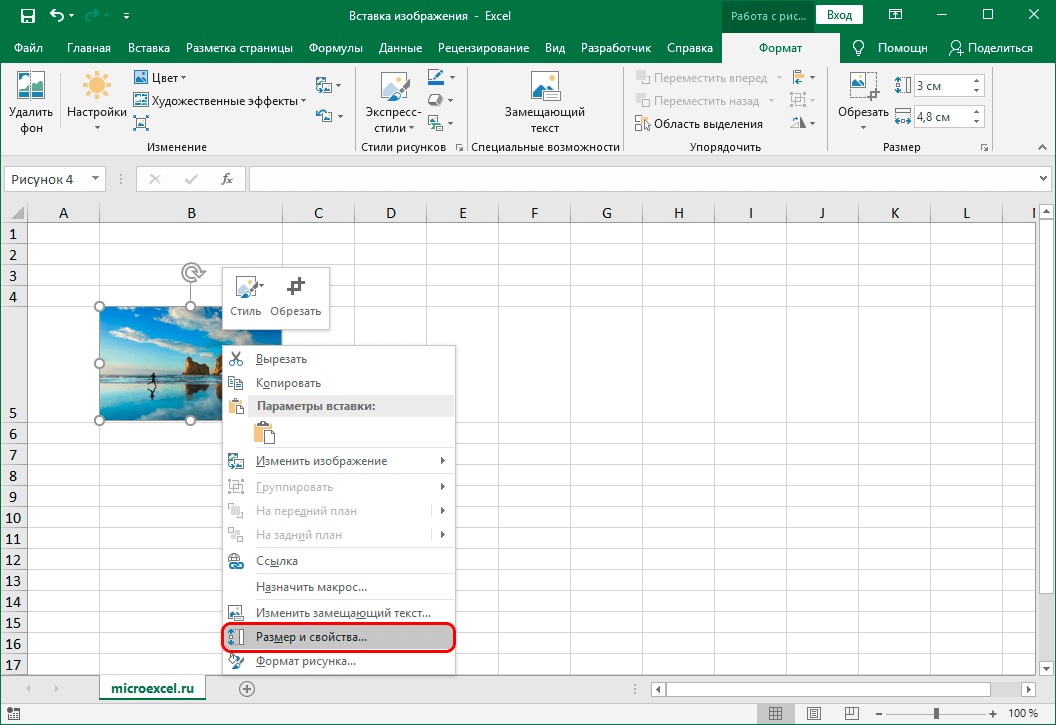
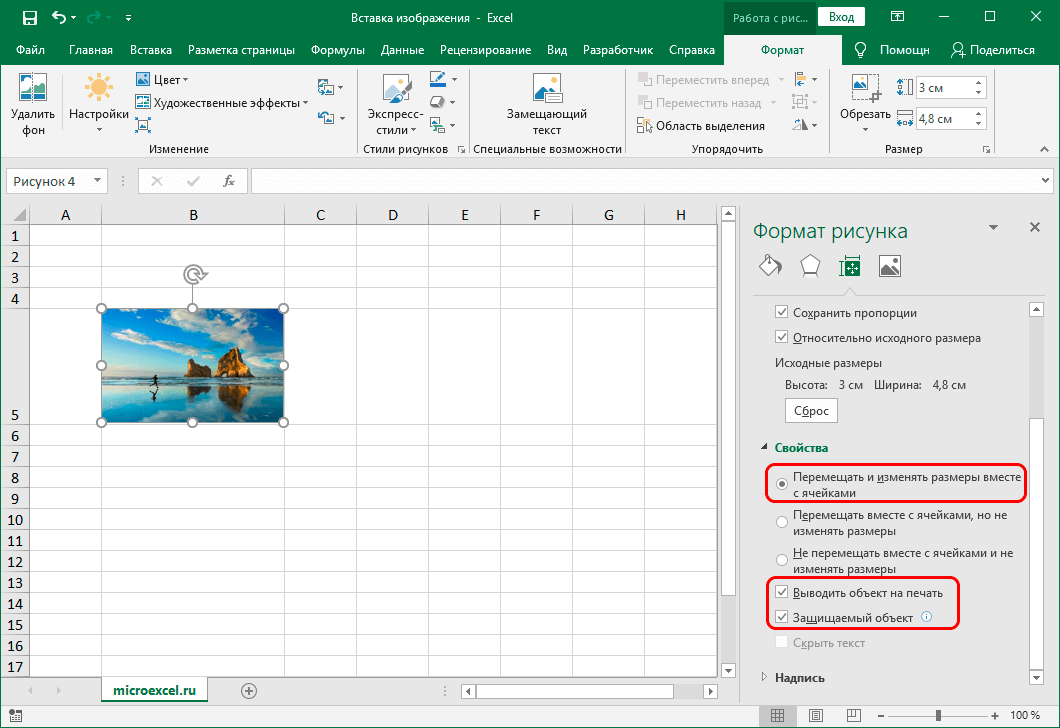
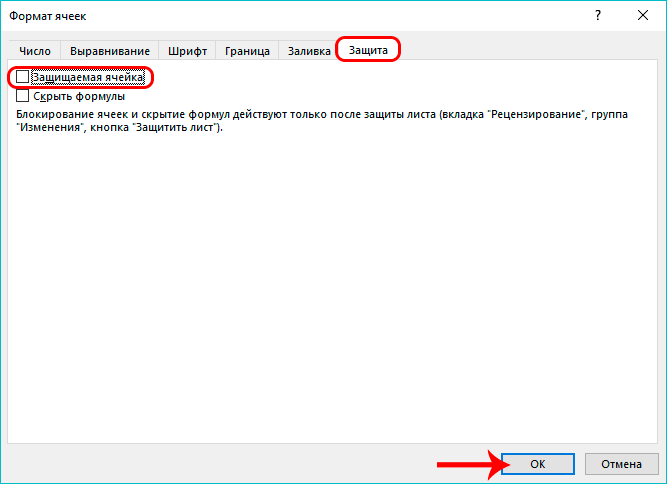
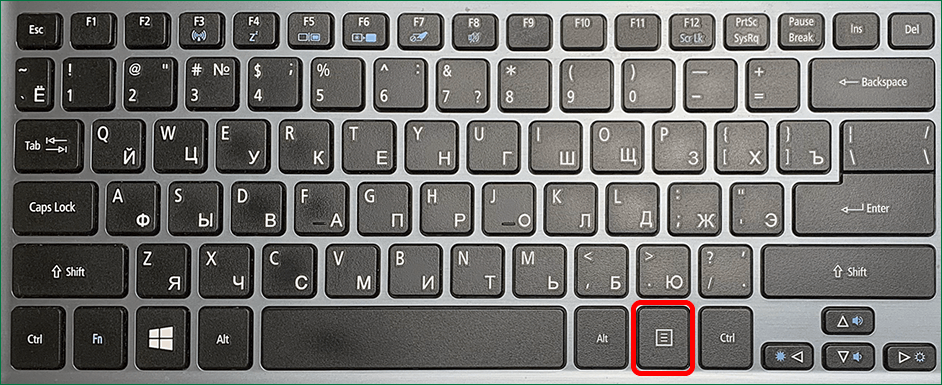
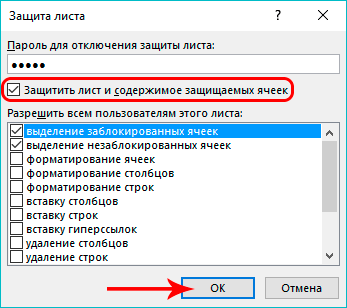

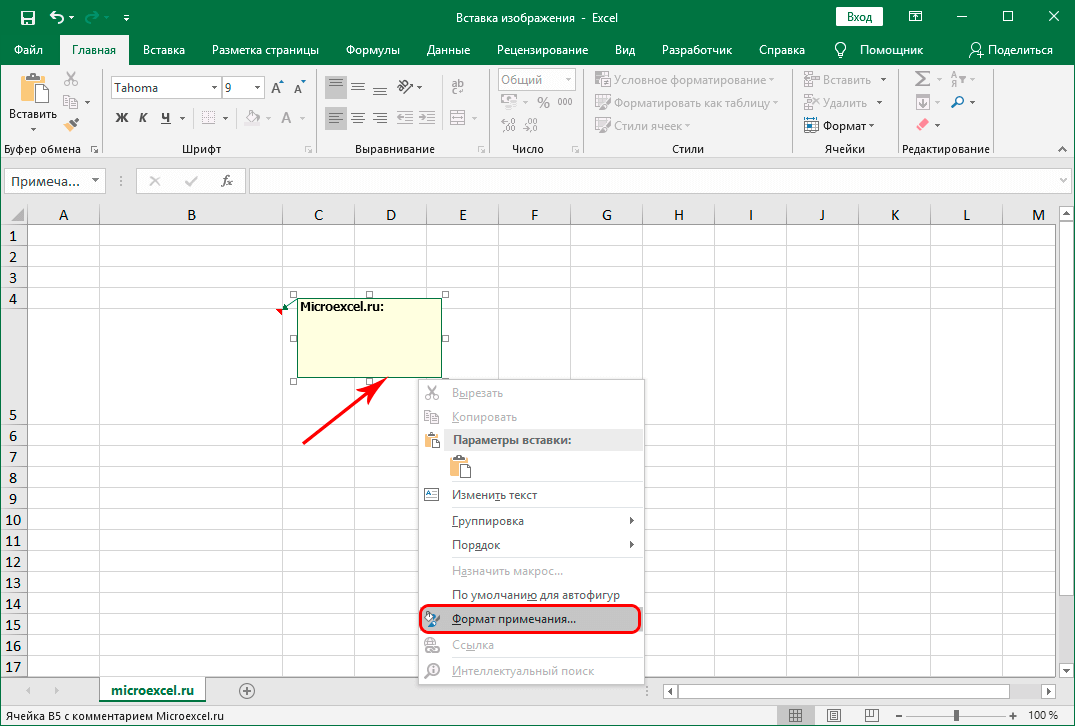
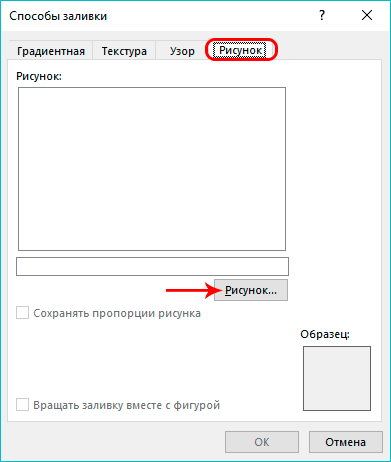
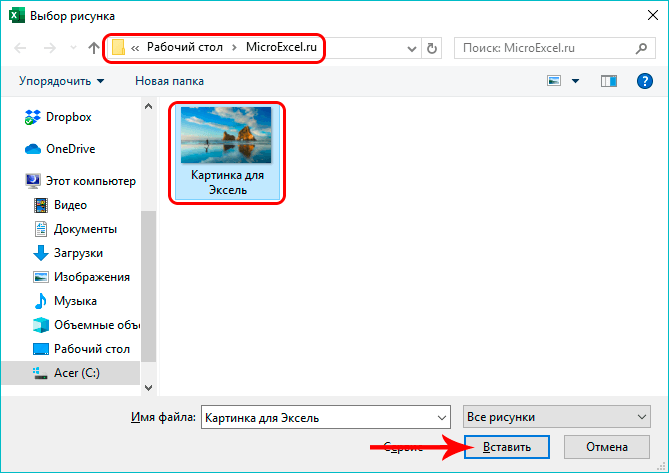
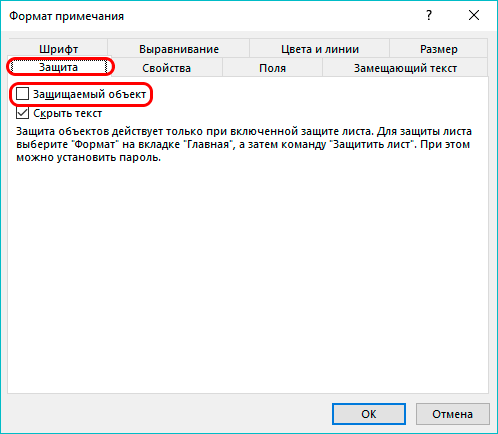
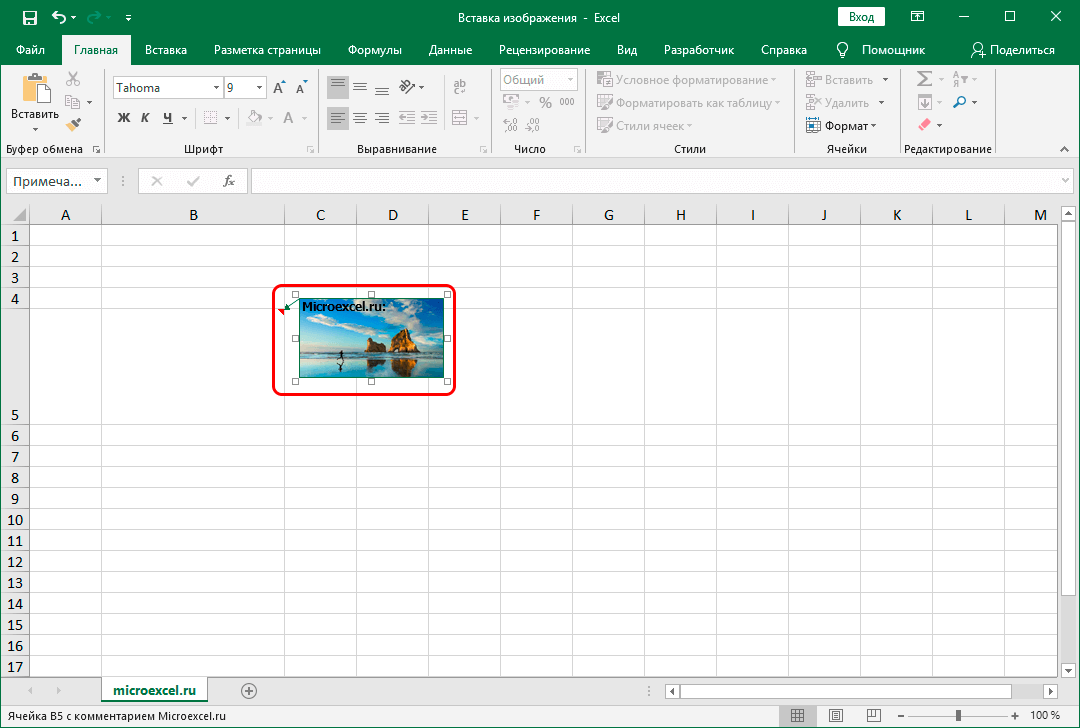 Remak: si yon foto mete nan yon selil konplètman sipèpoze li, Lè sa a, klike sou li ak bouton sourit yo pral rele pwopriyete yo ak anviwònman foto a li menm. Se poutèt sa, yo nan lòd yo ale nan yon selil ki gen yon imaj (chwazi li), li pi bon klike sou nenpòt lòt selil akote li, ak Lè sa a, lè l sèvi avèk kle yo navigasyon sou klavye a (moute, desann, dwa, agoch), ale nan youn ki nesesè a. Epitou, yo rele meni an kontèks, ou ka itilize yon kle espesyal sou klavye a, ki sitiye sou bò gòch la nan Ctrl.
Remak: si yon foto mete nan yon selil konplètman sipèpoze li, Lè sa a, klike sou li ak bouton sourit yo pral rele pwopriyete yo ak anviwònman foto a li menm. Se poutèt sa, yo nan lòd yo ale nan yon selil ki gen yon imaj (chwazi li), li pi bon klike sou nenpòt lòt selil akote li, ak Lè sa a, lè l sèvi avèk kle yo navigasyon sou klavye a (moute, desann, dwa, agoch), ale nan youn ki nesesè a. Epitou, yo rele meni an kontèks, ou ka itilize yon kle espesyal sou klavye a, ki sitiye sou bò gòch la nan Ctrl.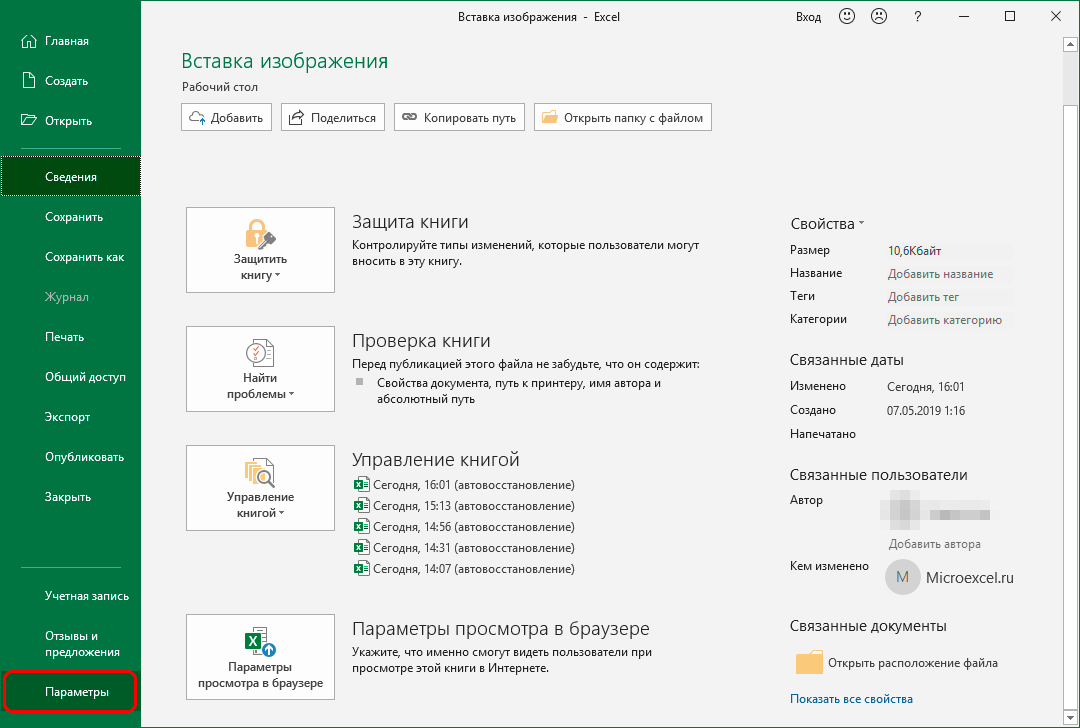
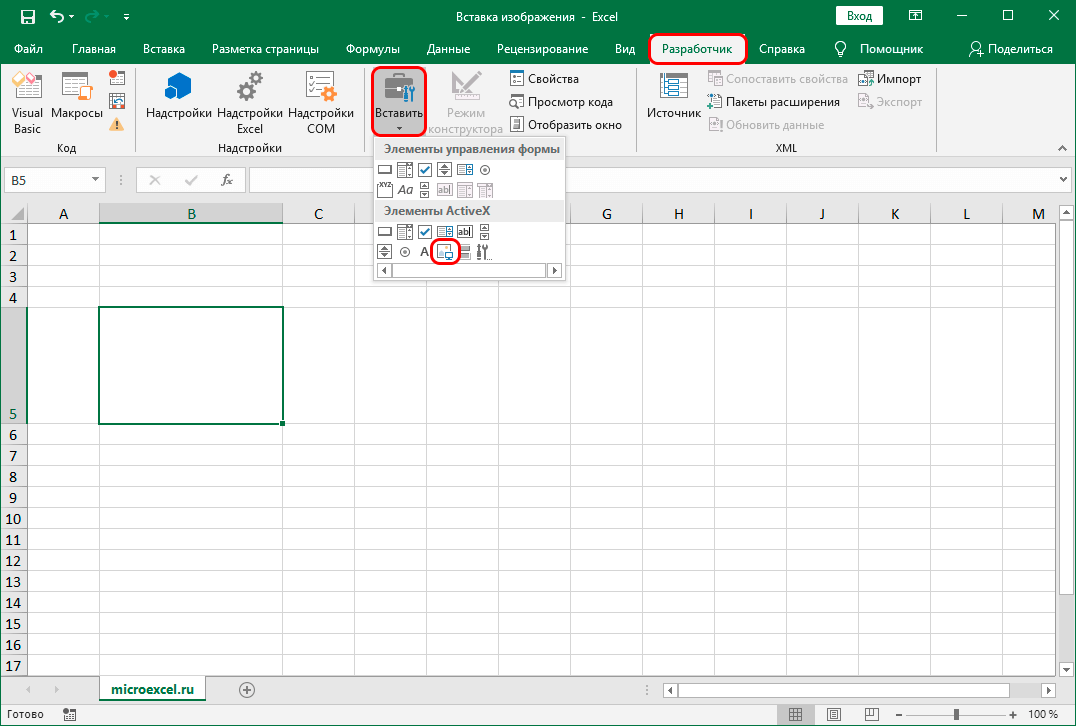
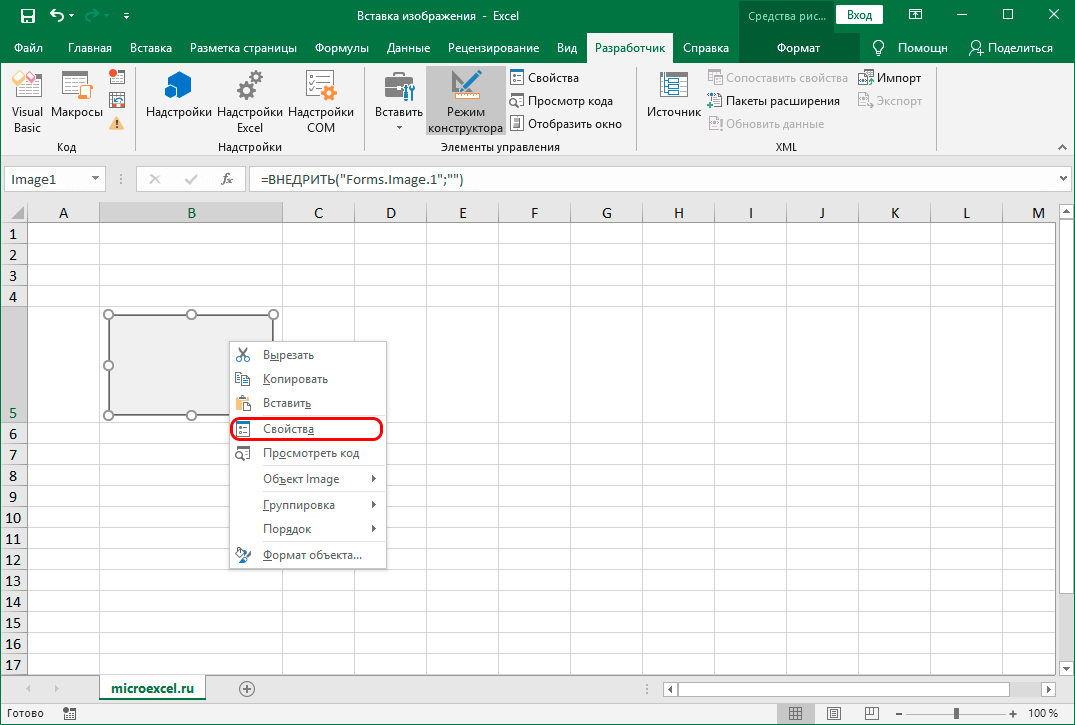
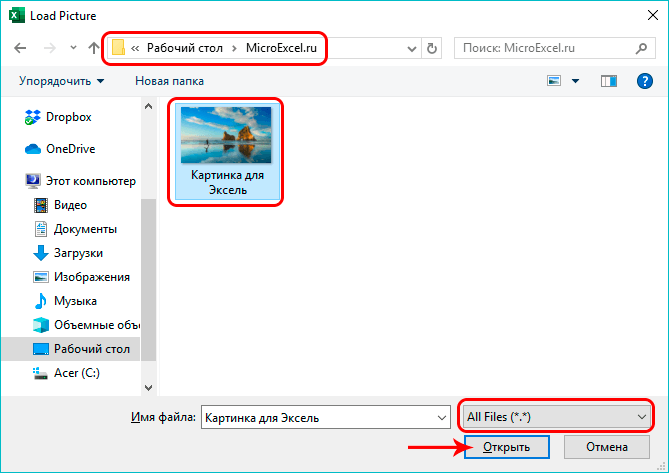
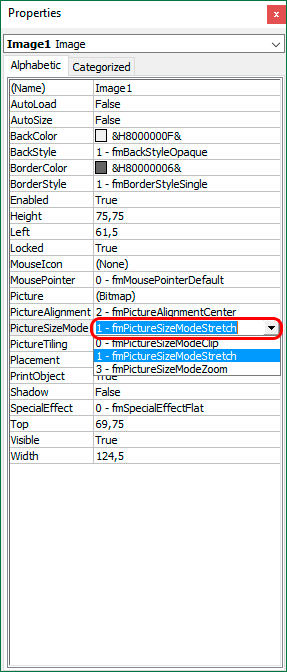 An menm tan an, selil ki rete yo nan fèy la rete editable, ak degre nan libète nan aksyon an relasyon ak yo depann sou ki atik nou te chwazi lè pwoteksyon nan fèy yo te vire sou.
An menm tan an, selil ki rete yo nan fèy la rete editable, ak degre nan libète nan aksyon an relasyon ak yo depann sou ki atik nou te chwazi lè pwoteksyon nan fèy yo te vire sou.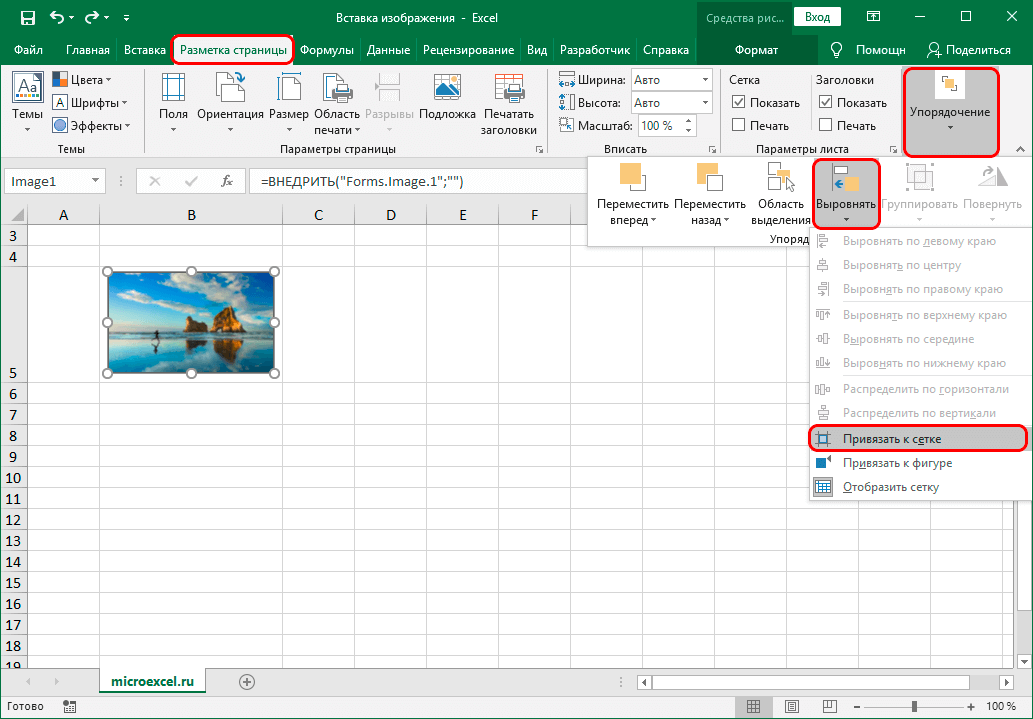
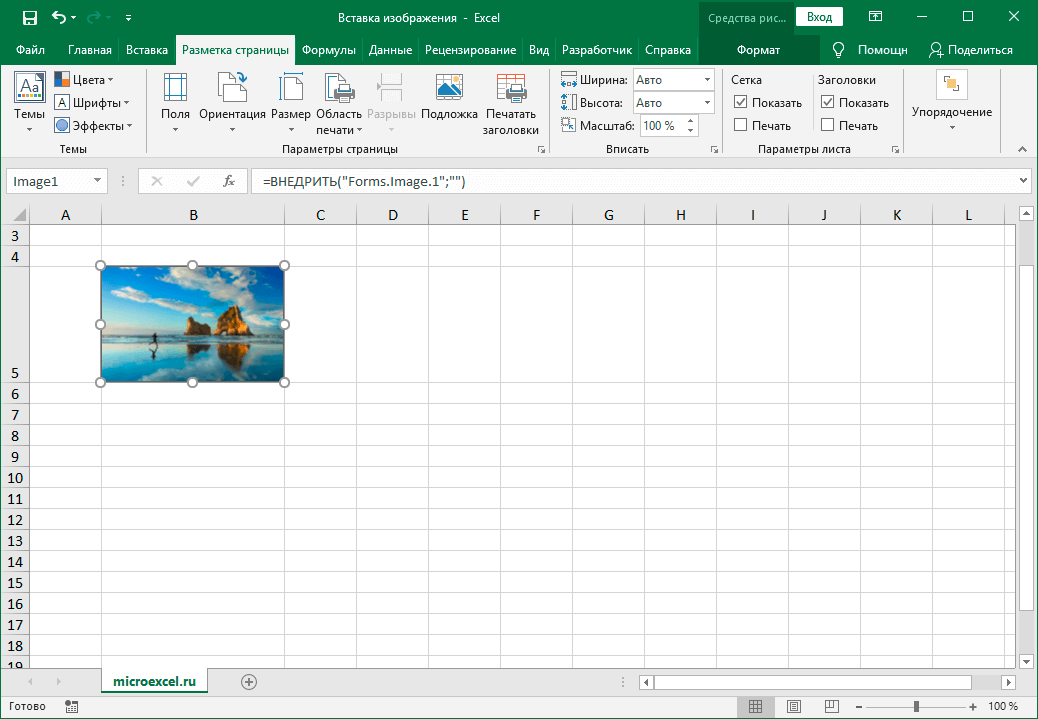
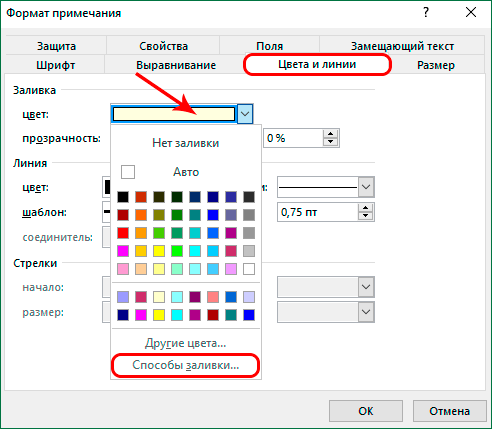
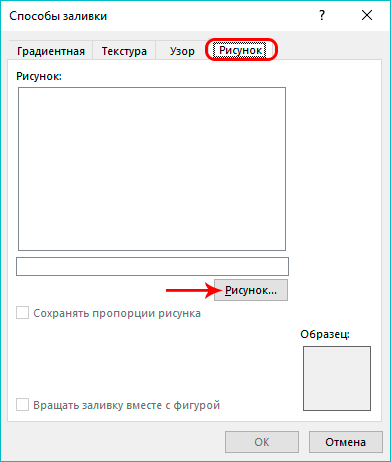
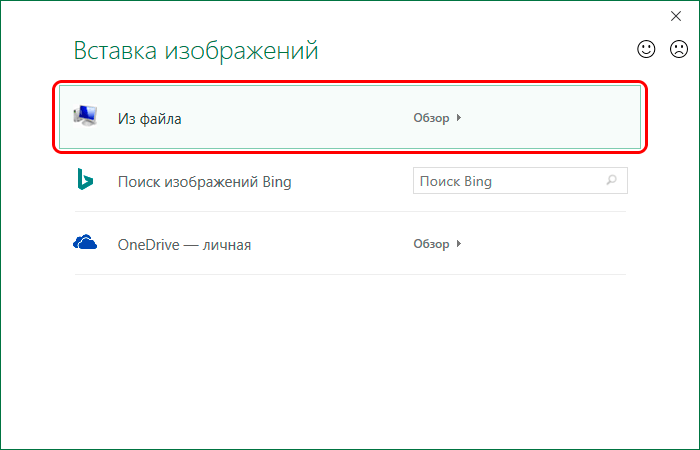
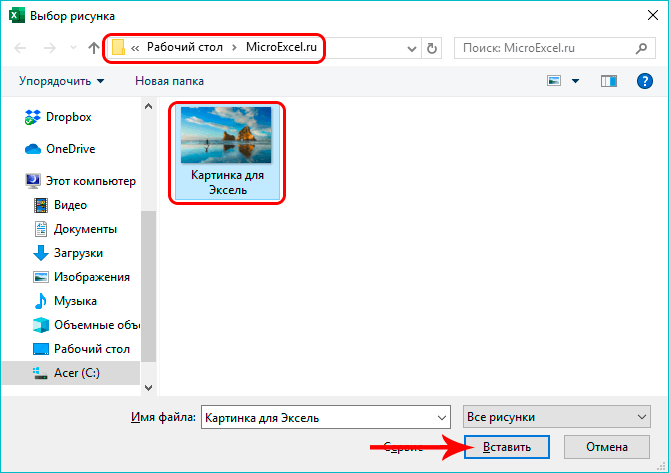

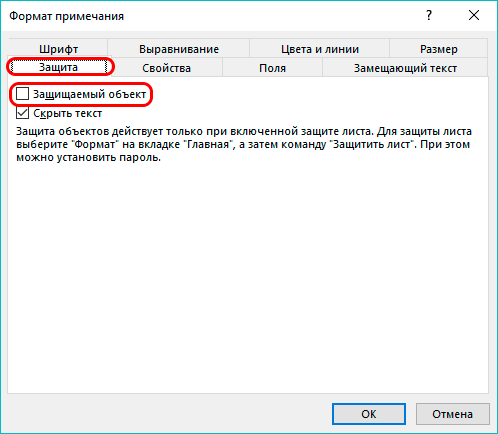
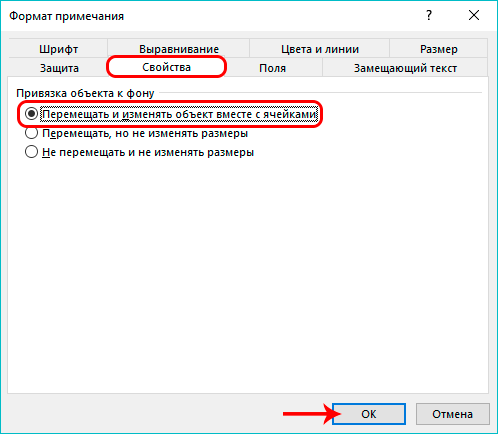
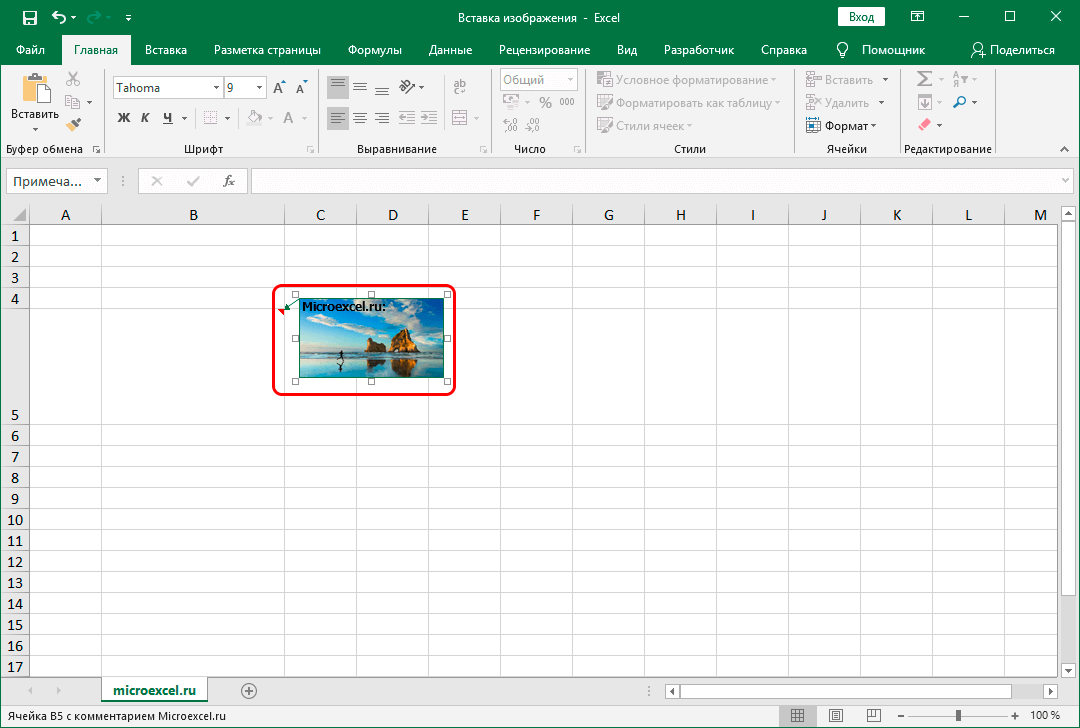
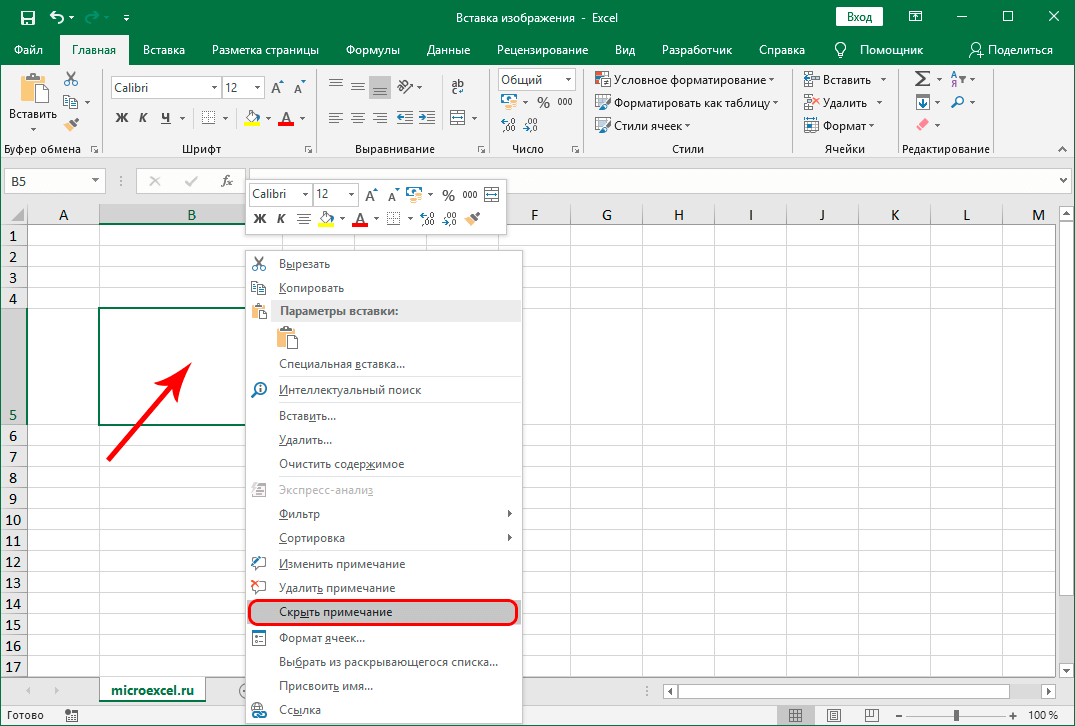 Si sa nesesè, nòt la enkli tounen nan menm fason an.
Si sa nesesè, nòt la enkli tounen nan menm fason an.